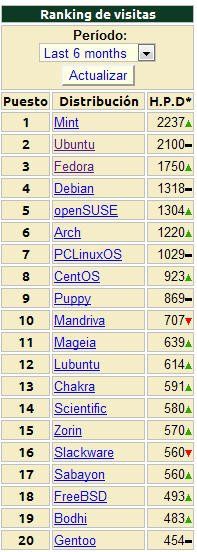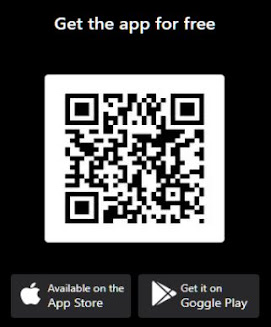Archive for noviembre 2011
Configura Unity con MyUnity
MyUnity es una aplicacion que permite personalizar la barra de lanzadores de Unity, es un programa echo por Fabio Colinelli y muy útil por aquellos que desean sacar más rendimiento al lanzador.
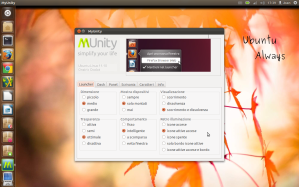
Descaraga de MyUnity paquete .deb
El método de instalación es bastante sencillo, ya que solo tienen que abrir el archivo descargado con el Centro de Software de Ubuntu e instalarlo.
FUENTE
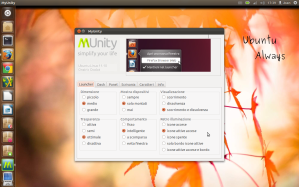
Descaraga de MyUnity paquete .deb
El método de instalación es bastante sencillo, ya que solo tienen que abrir el archivo descargado con el Centro de Software de Ubuntu e instalarlo.
FUENTE
Instalar Webmin en Debian 64
Webmin es una interfaz basada en web para la administración de sistemas para Unix. El uso de cualquier navegador web actual, puede configurar cuentas de usuario, Apache, DNS, compartir archivos y mucho más.
-
Webmin elimina la necesidad de editar manualmente los archivos de configuración de linux como archivos de red, usuarios, grupos,claves, etc.
Sin duda una ayuda interesante para los que recién empiezan o quieren ahorrar tiempo en administración del sistema.
Instalación para Debian (como root):
1- Necesitamos dependencias del programa:
# aptitude install perl libnet-ssleay-perl openssl libauthen-pam-perl libpam-runtime libio-pty-perl apt-show-versions python
2- Descargamos el software desde su web, en este caso la versión para Debian: webmin
3- Realizamos la instalación:
# dpkg –install webmin_1.570_all.deb
4- Abrimos un navegador web y tipeamos http://localhost:10000/
5- Nos solicitará un usuario y una contraseña que son los datos de nuestro root. Si queremos acceder en forma remota cambiamos localhost por la dirección IP de nuestro equipo.
Listo a configurar el sistema.
-
Saludos
-
FUENTE: http://www.nicklabs.com.ar/?p=1365
Compiz y Cubo 3D
¿Cómo activar el cubo 3D en Ubuntu 11.10? Con Unity activar el efecto de cubo en 3D
tan clásico en Compiz no parece tarea sencilla. Por defecto se desactiva el plugin "Desktop Wall" y podemos despedirnos de Unity. Algunos lectores nos han preguntado como activar este efecto sin instalar nada extra (scripts, perfiles, complicadas ediciones).
Personalmente, el cubo tiene su gracia en un primer momento y poco mas. Aunque hay muchos usuarios que les encanta. Así que vamos a explicar el proceso de forma resumida.
Lo primero es instalar lo siguiente:
sudo apt-get install compizconfig-settings-manager compiz-fusion-plugins-extra
Si, había comentado de no instalar nada extra, pero esto lo necesitamos sí o sí. Además... luego ya veran como todo funcionará.
tan clásico en Compiz no parece tarea sencilla. Por defecto se desactiva el plugin "Desktop Wall" y podemos despedirnos de Unity. Algunos lectores nos han preguntado como activar este efecto sin instalar nada extra (scripts, perfiles, complicadas ediciones).
Personalmente, el cubo tiene su gracia en un primer momento y poco mas. Aunque hay muchos usuarios que les encanta. Así que vamos a explicar el proceso de forma resumida.
Lo primero es instalar lo siguiente:
sudo apt-get install compizconfig-settings-manager compiz-fusion-plugins-extra
Si, había comentado de no instalar nada extra, pero esto lo necesitamos sí o sí. Además... luego ya veran como todo funcionará.
El clásico menú de Gnome2 para Unity
Para aquellos que extrañamos el clásico menú de Gnome, que a mi parecer es mas practico y rapido que Unity, he aquí una solución para tenerlo en nuestro panel, conjuntamente con Unity
Vamos a la terminal y tipismos las siguientes lineas
sudo add-apt-repository ppa:diesch/testing
Luego
sudo apt-get update
Y finalmente
sudo apt-get install classicmenu-indicator
Vamos a la terminal y tipismos las siguientes lineas
sudo add-apt-repository ppa:diesch/testing
Luego
sudo apt-get update
Y finalmente
sudo apt-get install classicmenu-indicator
Linux Mint 12
Linux Mint 12 podría representar un punto de inflexión importante en el segmento de las distribuciones Linux para el usuario final: si todo va como parece, tendremos ante nosotros ante la que podría convertirse en la verdadera distribución de moda. Estamos ansiosos por probarla .

Descarga: http://blog.linuxmint.com/?p=1760

Descarga: http://blog.linuxmint.com/?p=1760

Copias de respaldo (backup) completas del sistema:
Esta opción te permite crear una imagen ISO de todo tu sistema, incluyendo el directorio /home, las configuraciones y los archivos de todos los usuarios existentes. Luego puedes grabar la imagen para utilizarla como un CD/DVD/USB live o instalable y así siempre tener a mano una copia de tu sistema completo.
Copias de respaldo del entorno:
Esta opción te permite crear una copia de respaldo de tu directorio /home. Esto puede incluir o no tus configuraciones existentes y archivos guardados. Para configurar esta opción dirígete a Preferencias
Luego puedes restaurarla haciéndole doble clic.
Traducir imágenes iso de distribuciones al idioma que quieras:
Esta opción te permite modificar una imagen ISO de Tuquito, dejando el idioma seleccionado por defecto.
Crear nuestra propia Distribución personalizada:
Esta opción te permite crear una distribución basada en tu sistema instalado, generando una imagen ISO que no incluirá (lógicamente) el directorio /home, las configuraciones y los archivos de usuarios. Luego puedes grabar la imagen para utilizarla como un CD/DVD/USB live o Instalable y compartirla con todos tus amigos.
Como si todo lo anterior fuera poco, encima lo hace de la forma más fácil que te puedas imaginar y dándote sobrada y clara información (como la expuesta anteriormente) de cada una de las opciones que puedes elegir antes de usarla.

SysRq para Fedora
Cuando se nos cuelga nuestro laptop o nuestra PC ni Ctrl + Alt + Backspace
ni Ctrl + Alt + Supr nos funciona muchos recurren a un ‘Hard Reboot’
. Muchos desconocen de SysRq que en combinación con Linux Fedora puede hacer Sync de discos y enseguida mandar a reiniciar el sistema, de hecho puede hacer un montón de cosas mas.

Lo maravilloso de la tecla SysRq es que sirve para crear combinaciones a los que el Kernel de Linux no responde sin importar el resto de cosas que esten pasando o cuando ocupado este (con sus excepciones).
Para habilitar esta funcionalidad casi mágica solo debemos editar el sysctl.config dentro del directorio /etc y agregar la linea:
kernel.sysrq = 1
Si estas corriendo un Kernel personalizado, asegurate de habilitar “Magic SysRq key (CONFIG_MAGIC_SYSRQ)” y luego editar tu sysctl.config. El estado de esta funcionalidad puede ser revisada ejecutando:
cat /proc/sys/kernel/sysrq
ni Ctrl + Alt + Supr nos funciona muchos recurren a un ‘Hard Reboot’
. Muchos desconocen de SysRq que en combinación con Linux Fedora puede hacer Sync de discos y enseguida mandar a reiniciar el sistema, de hecho puede hacer un montón de cosas mas.

Lo maravilloso de la tecla SysRq es que sirve para crear combinaciones a los que el Kernel de Linux no responde sin importar el resto de cosas que esten pasando o cuando ocupado este (con sus excepciones).
Para habilitar esta funcionalidad casi mágica solo debemos editar el sysctl.config dentro del directorio /etc y agregar la linea:
kernel.sysrq = 1
Si estas corriendo un Kernel personalizado, asegurate de habilitar “Magic SysRq key (CONFIG_MAGIC_SYSRQ)” y luego editar tu sysctl.config. El estado de esta funcionalidad puede ser revisada ejecutando:
cat /proc/sys/kernel/sysrq